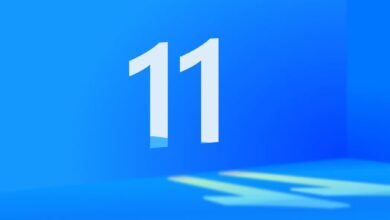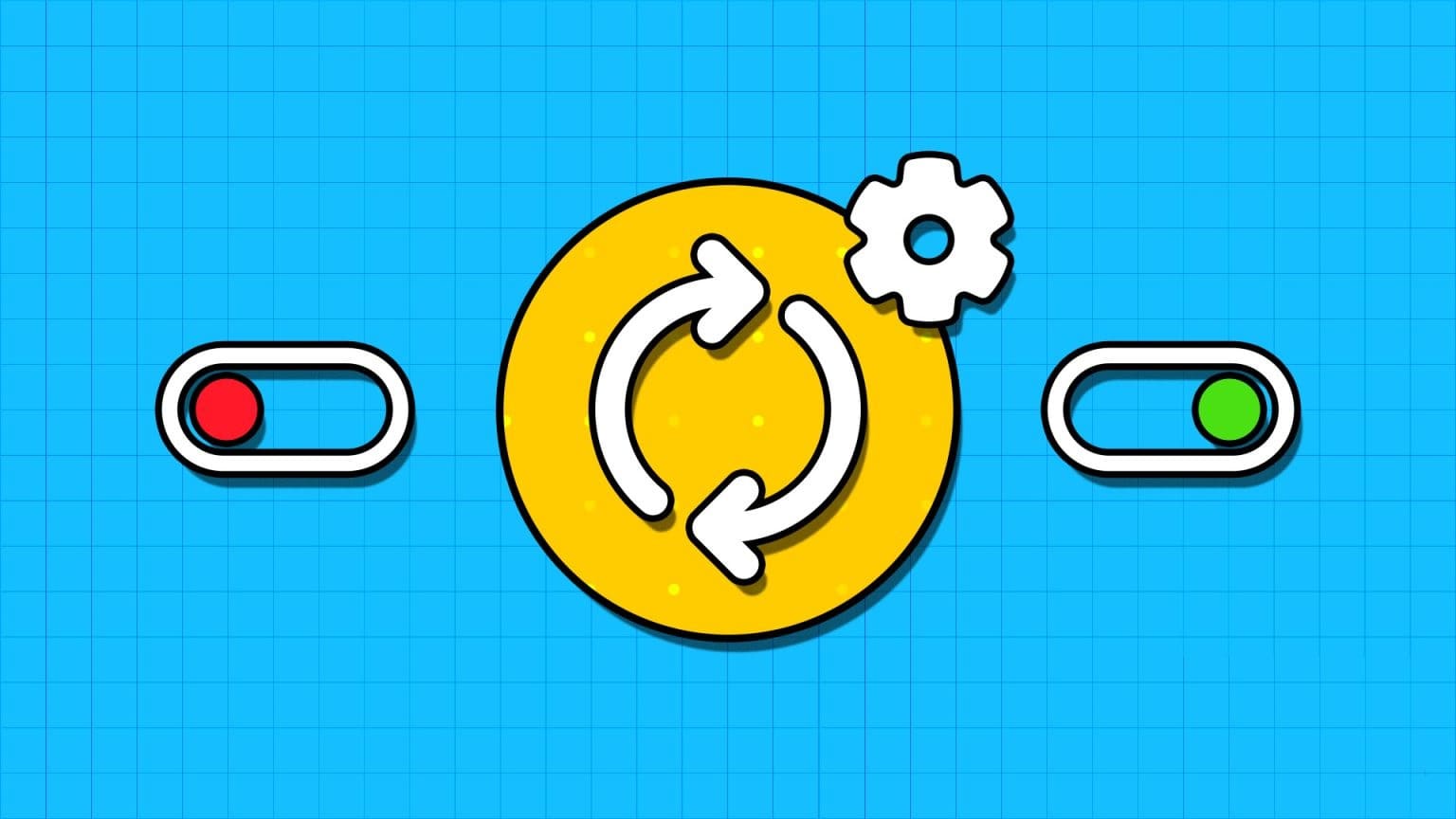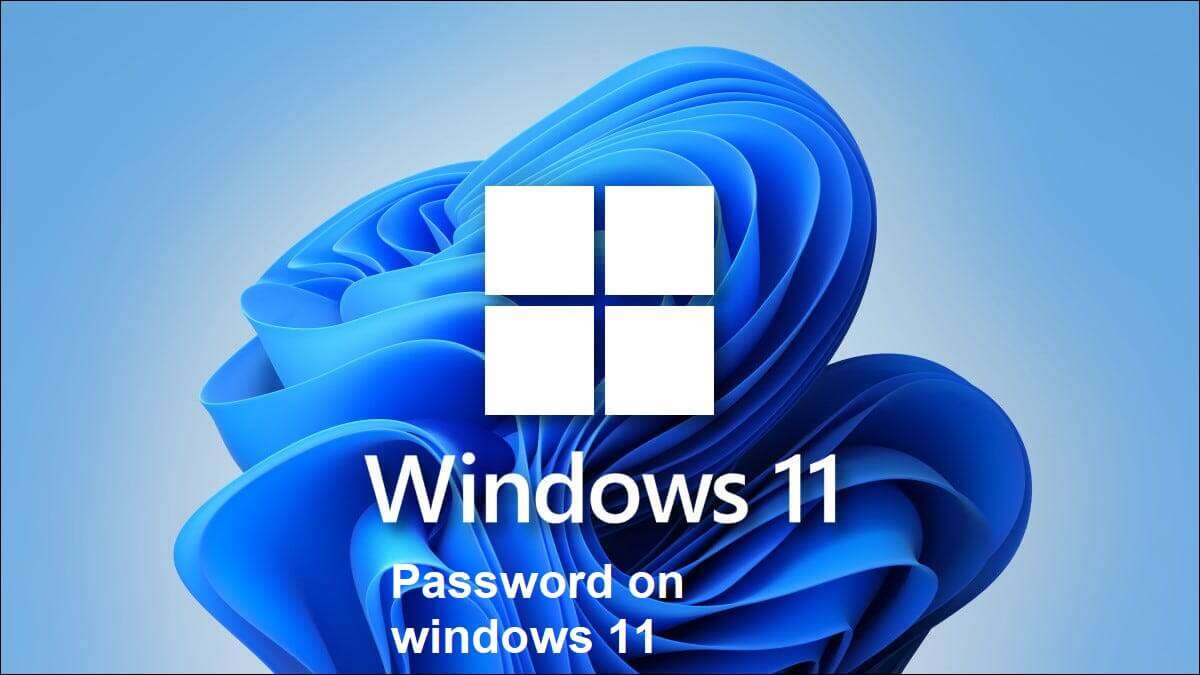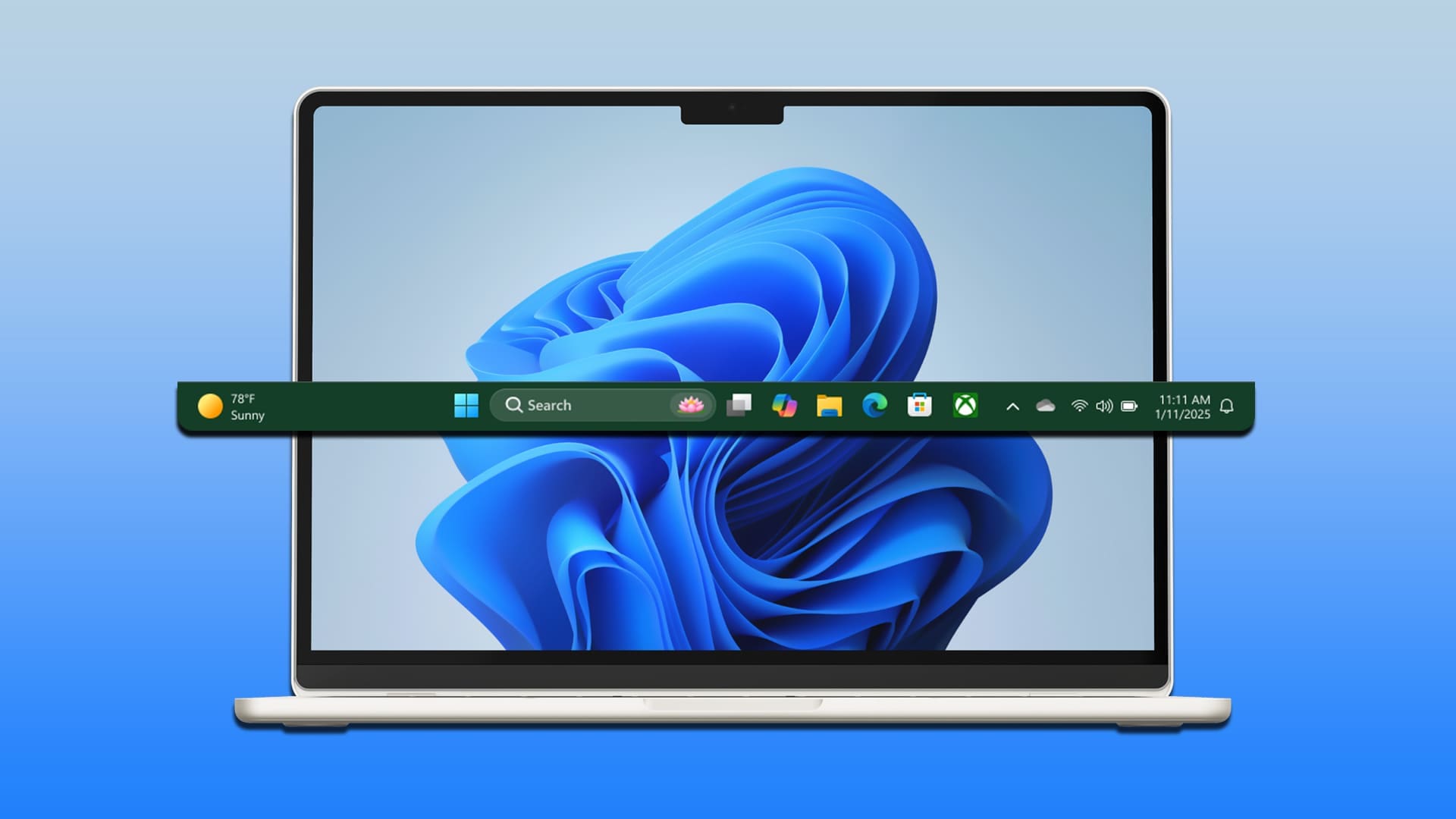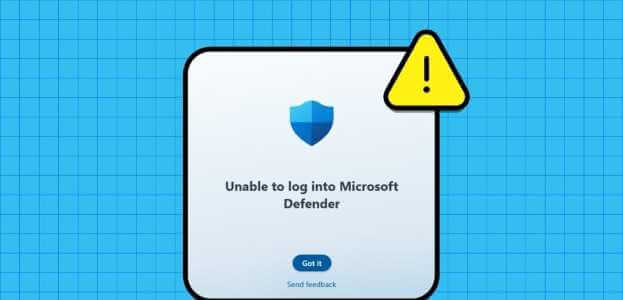من المثير للدهشة أن تطبيق Windows 10 Photos ليس سيئًا ، رغم أنه بطيء جدًا في بعض الأحيان. إنه ليس التطبيق الأقوى لإدارة صورك ، لكنه يتعامل مع الألبومات الأساسية والتحرير. ولكنه ليس الخيار الوحيد المتاح – فبدائل عارض الصور المجانية والمتميزة لنظام التشغيل Windows 10 تساعد في تغيير التجربة المضمنة مع تقديم ميزات مختلفة. في هذه المقالة سنقدم لك أفضل بدائل عارض صور Windows 10.

1. IrfanView
أحد أكثر تطبيقات عرض الصور شيوعًا ، سيفتح IrfanView إلى حد كبير أي ملف صورة ويمنحك وسيلة أنيقة لمشاهدتها. هناك نسخة مدفوعة منه ، ولكن النسخة المجانية ستحتوي على الأرجح على جميع الوظائف التي تريدها لعرض الصور وتحريرها الأساسي. يجعل من السهل جدًا التحويل بين أنواع الملفات المختلفة أيضًا.
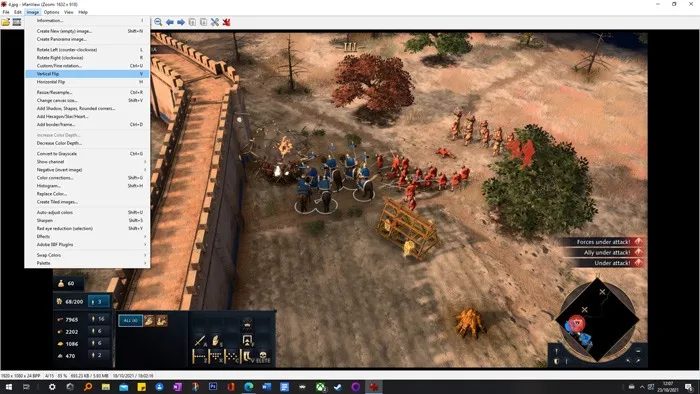
يفتح IrfanView الصور بسرعة فائقة ، ويحظى بشعبية بين الأشخاص الذين لديهم أجهزة كمبيوتر منخفضة المستوى نظرًا لانخفاض بصمة المعالجة. ربما تكون الميزة الأكثر شهرة هي معالجة الدُفعات ، والتي تتيح لك تطبيق نفس التغييرات على صور متعددة ، كاملة مع نظام إعادة التسمية.
الواجهة هي شيء يمكن أن تسميه “المدرسة القديمة” ، مما يجعل الأمور بسيطة بينما لا تبدو جميلة. على الرغم من ذلك ، من السهل جدًا تصفح مجموعة الصور الخاصة بك ، حيث يتيح لك البحث عن الصور عن طريق المرشحات ، وحتى إعداد عروض الشرائح بناءً على المجلدات التي تختارها.
2. Windows 7 Photo Viewer
إذا كنت لا تقضي وقتًا ممتعًا مع تطبيق Windows Photos ، وهذا يجعلك تتوق إلى Windows Photo Viewer الكلاسيكي من Windows 7 ، فهناك بالفعل طريقة سرية لاستعادته على Windows 10.
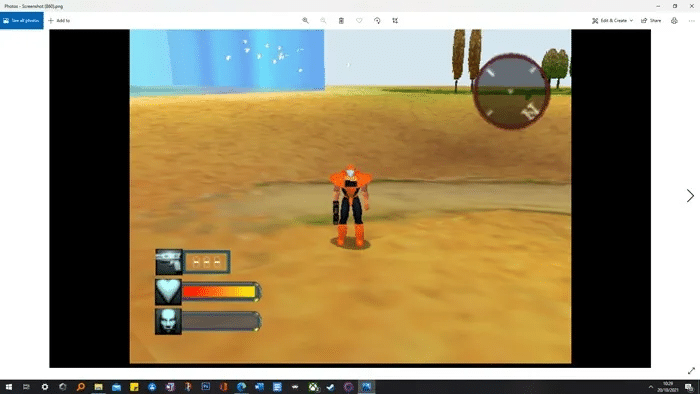
للقيام بذلك ، ستحتاج إلى الانتقال إلى محرر التسجيل. الآن ، العملية صعبة بعض الشيء وهناك عدد قليل من المفاتيح التي تحتاج إلى تغييرها ، لكننا قمنا بالفعل بتغطية طريقة القيام بذلك هنا.
بمجرد الانتهاء من الطريقة المذكورة أعلاه ، تحتاج فقط إلى النقر بزر الماوس الأيمن فوق صورة -> فتح باستخدام -> اختيار تطبيق آخر ثم تحديد Windows Photo Viewer الذي ظهر حديثًا.
يمكنك أيضًا تحديد المربع الموجود أسفل النافذة “لاستخدام هذا التطبيق دائمًا لفتح ملفات [نوع الملف].”
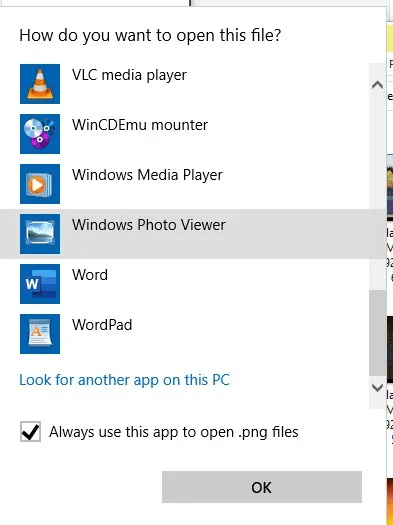
هكذا، أنت جاهز تمامًا!
3. FastStone Image Viewer
إذا كنت تحب واجهة Windows Explorer أكثر كلاسيكية ، فستحب FastStone Image Viewer. إنه أحد بدائل عارض الصور لنظام التشغيل Windows 10 المفضل لدي. بالإضافة إلى أنه مجاني تمامًا.
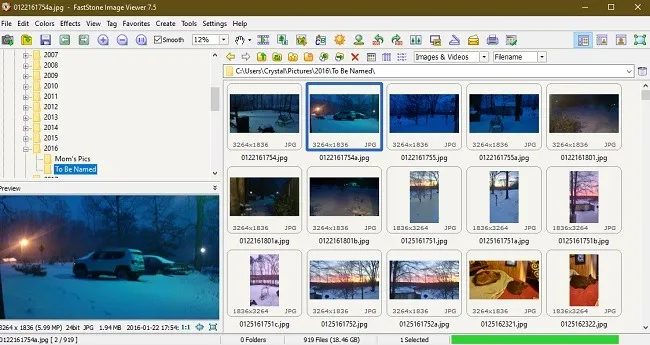
مما يميزه أنه يمكنك عرض المجلدات ومجموعات الصور مع الاستمرار في عرض صورة محددة في إطار آخر. هناك دعم لمعظم أنواع ملفات الصور أيضًا. بالإضافة إلى ذلك ، يمكنك الحصول على مجموعة متنوعة من ميزات التحرير ، مثل الاقتصاص وضبط الإضاءة والرسم وما إلى ذلك.
هناك دعم لسحب الصور من الماسح الضوئي الخاص بك ، إذا كان لديك واحد. يمكنك أيضًا مقارنة ما يصل إلى أربع صور في وقت واحد والتقاط لقطات شاشة أيضًا. مجانًا ، من الصعب التغلب عليه ويقدم في الواقع أكثر من الصور وخيارات مميزة مماثلة.
4. Apowersoft Photo Viewer
هل تحتاج إلى دعم لتنسيق صورة خاصة بالإضافة إلى التنسيقات المعتادة؟ قد يكون Apowersoft Photo Viewer بديلاً أفضل للصور بالنسبة لك. بالإضافة إلى تنسيقات JPG و PNG و BMP المعتادة ، يمكنك أيضًا الحصول على دعم لتنسيقات CorelDraw و PhotoShop والكاميرا الخاصة. كما أنه يدعم ملفات PDF.
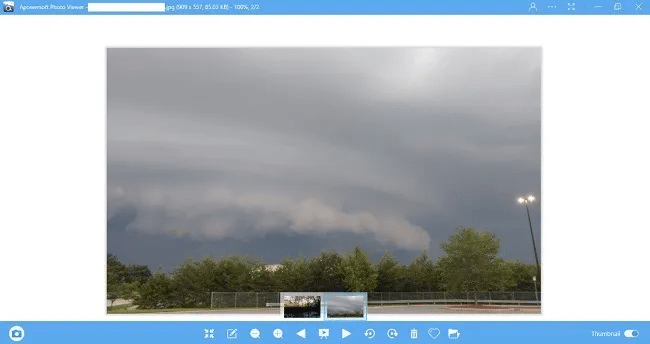
يمكنك بسهولة إعادة تسمية تنسيقات الملفات وتغييرها وإجراء التعديلات الأساسية بتنسيق الدُفعات. شارك صورك داخل التطبيق وقم بتخزينها مجانًا في السحابة.
الشيء الوحيد الذي لا يعجبني هو عدم وجود خيار عرض المجلد. ومع ذلك ، سترى صورًا مصغرة لصور أخرى داخل نفس المجلد ، وسيؤدي تحميل صورتك على الفور تقريبًا إلى تعويض ذلك. والأفضل من ذلك ، أنه مجاني للاستخدام.
5. ImageGlass
يوفر ImageGlass واجهة حديثة وقابلة للتخصيص لعرض صورك. إنه أحد أفضل بدائل عارض الصور لنظام التشغيل Windows 10. يتيح لك العارض المجاني مفتوح المصدر التبديل بين الصور بسرعة – وبالتأكيد أسرع بكثير من الصور.
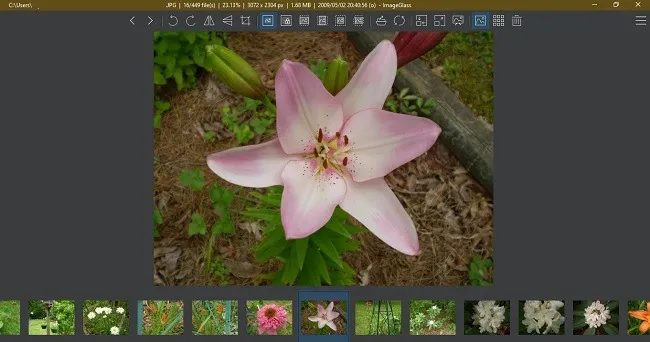
يدعم أحدث إصدار أكثر من 70 تنسيقًا للصور. يعد هذا أحد أفضل الخيارات لدعم التنسيق على نطاق أوسع.
عرض المجلد غير مدعوم ، ولكنك سترى جميع الصور المصغرة للصور الأخرى في نفس المجلد. تعمل الصور المصغرة في ImageGlass بشكل أفضل من Apowersoft في الواقع. تعد ميزة عرض الشرائح مثالية إذا كنت تريد استخدام هذا لعرض مجموعات من الصور للأصدقاء والعائلة.
6. XnView
XnView هو واحد من أكثر بدائل عارض الصور لنظام التشغيل Windows 10 قوة. مع دعم أكثر من 500 تنسيق ملف ، هناك القليل جدًا الذي لن تتمكن من عرضه باستخدام هذا التطبيق. لا يتم تضمين بعضها بشكل افتراضي ، ولكن تتوفر الوظائف الإضافية المجانية لعرض التنسيقات التي تحتاجها.
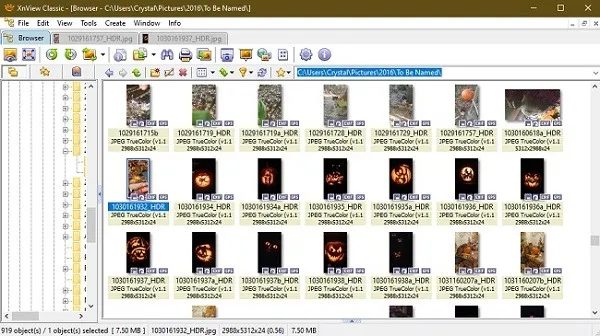
وهو يدعم عرض المجلد والصور المبوبة ، وهي ميزة مفضلة لدي. يمكنك تخصيص طريقة العرض الخاصة بك باستخدام الصور المصغرة وعرض شريط الأفلام والصور المقارنة والمزيد. هناك أيضًا مجموعة متنوعة من أدوات التحرير لضبط السطوع واللون والحجم والتنسيق والمزيد. ستجد أيضًا الكثير من الفلاتر.
إنه مجاني تمامًا للاستخدام الشخصي. يتعين على الشركات شراء ترخيص بناءً على عدد المستخدمين.
7. Honeyview
يعد Honeyview أحد أبسط بدائل عارض الصور لنظام التشغيل Windows 10. هذه في الواقع واحدة من أفضل ميزاتها. يتم تحميل الصور بسرعة ، ويتم دعم معظم التنسيقات الشائعة. قم بإعداد عروض الشرائح بسهولة باستخدام أي من خيارات وقت عرض الشرائح المحددة مسبقًا.
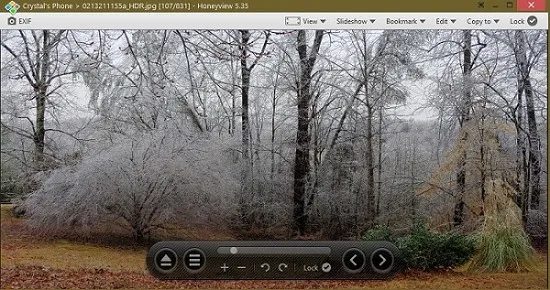
فيما يتعلق بالتحرير ، فهو ليس التطبيق الأكثر ثراءً بالميزات ، ولكنه يتعامل مع الأساسيات جيدًا. قم بقص نوع ملف الصورة وتدويره وتغيير حجمه وتغييره. يمكنك أيضًا عرض تنسيقات الصور المضغوطة والمؤرشفة دون استخراج أي شيء.
لا توجد طريقة عرض مجلد مضمنة ، ولكن هناك نافذة منبثقة للتنقل المصغر لعرض ملفات إضافية في نفس المجلد الذي تعمل فيه حاليًا. بالطبع ، إنه مجاني تمامًا ، لذا فهذه دائمًا مكافأة.
إذا كنت بحاجة إلى شيء أسرع وأسهل في الاستخدام من الصور ، فجرّب أيًا من بدائل عارض الصور في Windows 10. للتلاعب أكثر بنظام Windows 10 الخاص بك ، راجع قائمة أوامر التشغيل سهلة الاستخدام ، وكذلك كيفية إصلاح مشكلة استخدام وحدة المعالجة المركزية الشائنة بنسبة 100٪.